您的位置:首页 > Chrome浏览器下载卡顿问题快速恢复方法
Chrome浏览器下载卡顿问题快速恢复方法
时间:2025-08-02
来源:谷歌浏览器官网
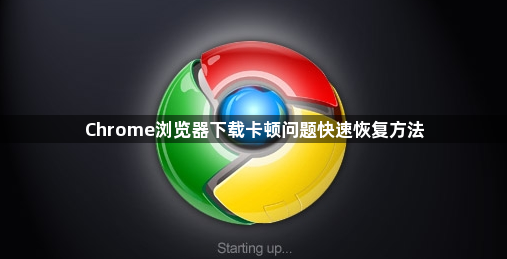
打开Chrome浏览器,点击右上角三个点图标进入菜单,选择“设置”。向下滚动找到“隐私设置和安全性”区域,点击“清除浏览数据”。在弹出窗口中勾选“缓存的图片和文件”“Cookie及其他网站数据”,点击“清除数据”释放存储空间。完成后重启浏览器并重新尝试下载操作。
进入地址栏输入chrome://extensions/回车,进入扩展程序管理页面。逐个禁用或删除非必要的插件,特别是广告拦截类、安全防护类等可能占用系统资源的组件。保留常用工具后观察下载速度变化,若改善明显则保持当前配置。
按下Ctrl+Shift+Esc组合键启动任务管理器,切换至“进程”标签页。识别并结束无关后台应用,如自动更新程序、云同步服务等。重点关闭高CPU或内存占用的进程,为浏览器预留更多计算资源。Mac用户可通过活动监视器完成相同操作。
返回设置界面,点击“高级”选项定位到“下载内容”板块。点击“更改”按钮调整存储路径至空闲空间充足且读写速度快的磁盘分区。避免选择临近满载的驱动器,以免因磁盘性能下降拖累下载效率。
点击帮助菜单下的“关于Google Chrome”,系统将自动检测更新。若有可用版本升级提示,按指引完成安装流程。新版本通常包含性能优化补丁和协议兼容性改进,能有效缓解旧版存在的下载异常问题。
在Windows系统中运行“磁盘清理”工具,选择系统盘执行深度扫描。勾选“临时文件”等选项彻底清理冗余数据。Mac用户通过“关于本机”中的存储管理功能,点击推荐项目删除无用缓存。
通过分层级的管控策略组合运用上述方法,优先解决影响基础功能的明显错误,再逐步优化细节体验。遇到复杂问题时,可以同时开启多个面板协同工作,例如结合元素审查与控制台日志分析动态效果实现原理。日常使用时保持开发者工具熟练度,定期检查更新版本带来的新特性支持情况。
